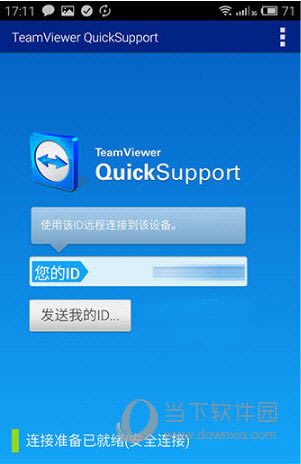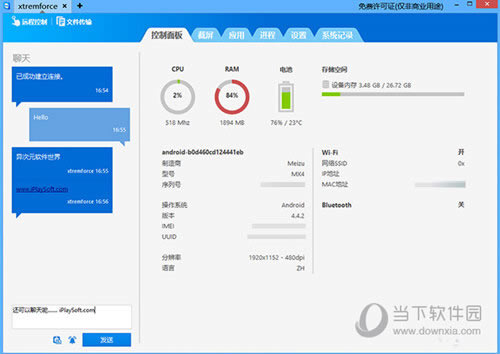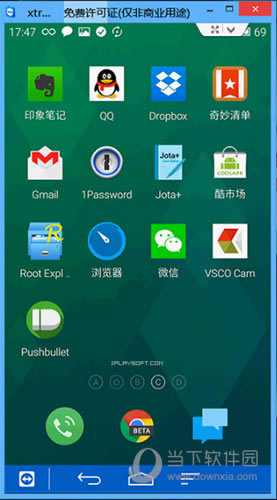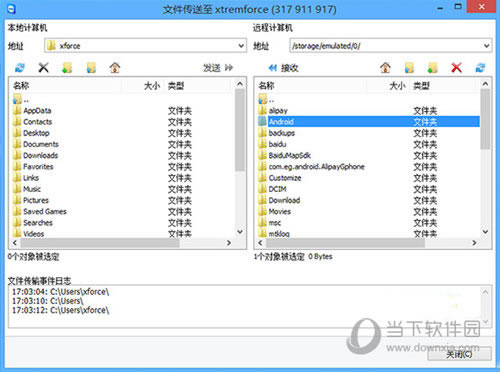TeamViewer電腦怎么控制手機 TeamViewer電腦控制手機方法
發表時間:2023-06-20 來源:本站整理相關軟件相關文章人氣:
[摘要]經常使用TeamViewer的用戶想必都知道這款軟件具有多設備聯通的功能,可以做到電腦、手機相互控制的目的,今天小編就給大家講解下TeamViewer電腦控制手機方法。TeamViewer12綠色中...
經常使用TeamViewer的用戶想必都知道這款軟件具有多設備聯通的功能,可以做到電腦、手機相互控制的目的,今天小編就給大家講解下TeamViewer電腦控制手機方法。
1、首次安裝好并啟動軟件之后,Teamviewer QuickSupport 會自動分配一串數字ID (下圖,這圖里我抹去了自己的 ID)。
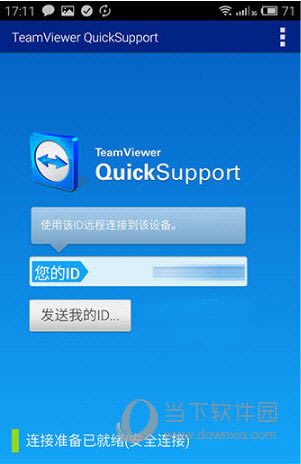
2、接下來你就可以從電腦端輸入這個ID來連接你的移動設備了(如下圖),連接成功后會手機便會登入到上圖右的界面。得益于 Teamviewer 強大方便的遠程連接技術,你并不需要關心公網 IP 地址、端口、這些亂七八糟的東西,完全不需任何設置。
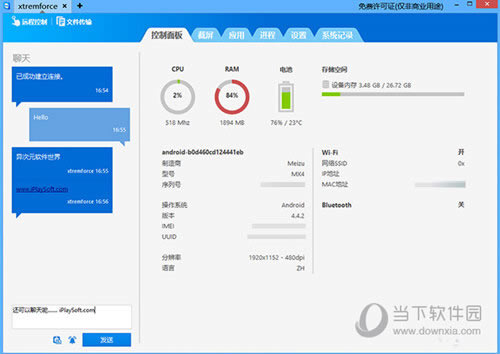
3、連接上之后,手機會彈出「是否允許連接」的對話框,確定之后便可以在電腦上遠程調戲你的設備(如下圖)。軟件功能很多,用起來也非常簡單。而且,它并不像很多軟件一樣要求你的設備和電腦處于同一個 WIFI 局域網網絡,即使異地, 不論時 3G、4G、WiFi,只要能上網都可以連接進行遠程控制。
4、點擊左上角的「遠程控制」可以遠程操控 Android 手機,并實時看到手機的畫面,操作也非常方便!實際測試,遠程連接的速度雖然有一定的延時,但體驗上感覺還可以接受的。一般情況下,幫家長、妹子排除手機疑難雜癥,安裝或設置個軟件什么的完全沒有問題。
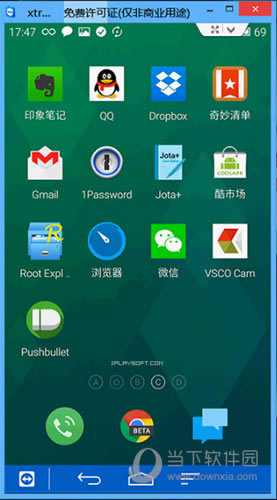
5、文件傳輸功能可以實現電腦與手機之間的文件雙向傳輸,可以直接操作手機的文件夾,新建刪除重命名等,可以方便完成各種文件操作。
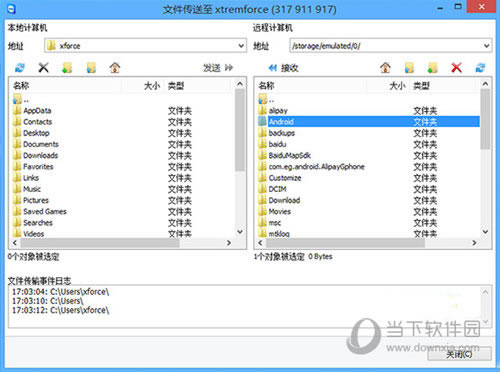
TeamViewer真的很全能,可以做到電腦手機相互聯通和控制的目的,通過TeamViewer電腦控制手機可以把TeamViewer當做一個無線的模擬器來使用,流暢性也絕對不會比模擬器差。
裝機軟件,全自動在線安裝過程,無需電腦技術,小白在家也可自己完成安裝,純凈穩定,裝機必備之選!